Хотите хранить пароли в одном месте? Затем вы можете использовать Dashlane на своем Mac. Но если ты хочешь удалить Dashlane Mac, то это может быть проблемой для вас. Удаление приложений на Mac отличается от того, как это делается в Windows. Как правило, в компьютерах Mac нет деинсталляторов.
Так что, если у вас возникла проблема с удалением Dashlane, не бойтесь. Мы поможем вам легко удалить Dashlane на Mac с помощью нашего руководства. Мы начнем с некоторых причин, по которым вы можете захотеть удалить Dashlane. Затем мы дадим вам подробное руководство о том, как это сделать самостоятельно. Мы также расскажем вам, как лучше всего удалить Dashlane и другие приложения с вашего компьютера Mac. Посмотрите это ниже.
Руководство по статьеЧасть 1. Зачем удалять Dashlane?Часть 2. Как идеально удалить Dashlane на Mac?Часть 3. Вывод
Часть 1. Зачем удалять Dashlane?
Dashlane используется для защиты ваших паролей в одной учетной записи или платформе. Но другие люди могут посчитать это устаревшим. Другие также могут захотеть использовать другое программное обеспечение или вообще не нуждаться в нем. Итак, зачем удалять Dashlane? Для этого есть много причин.
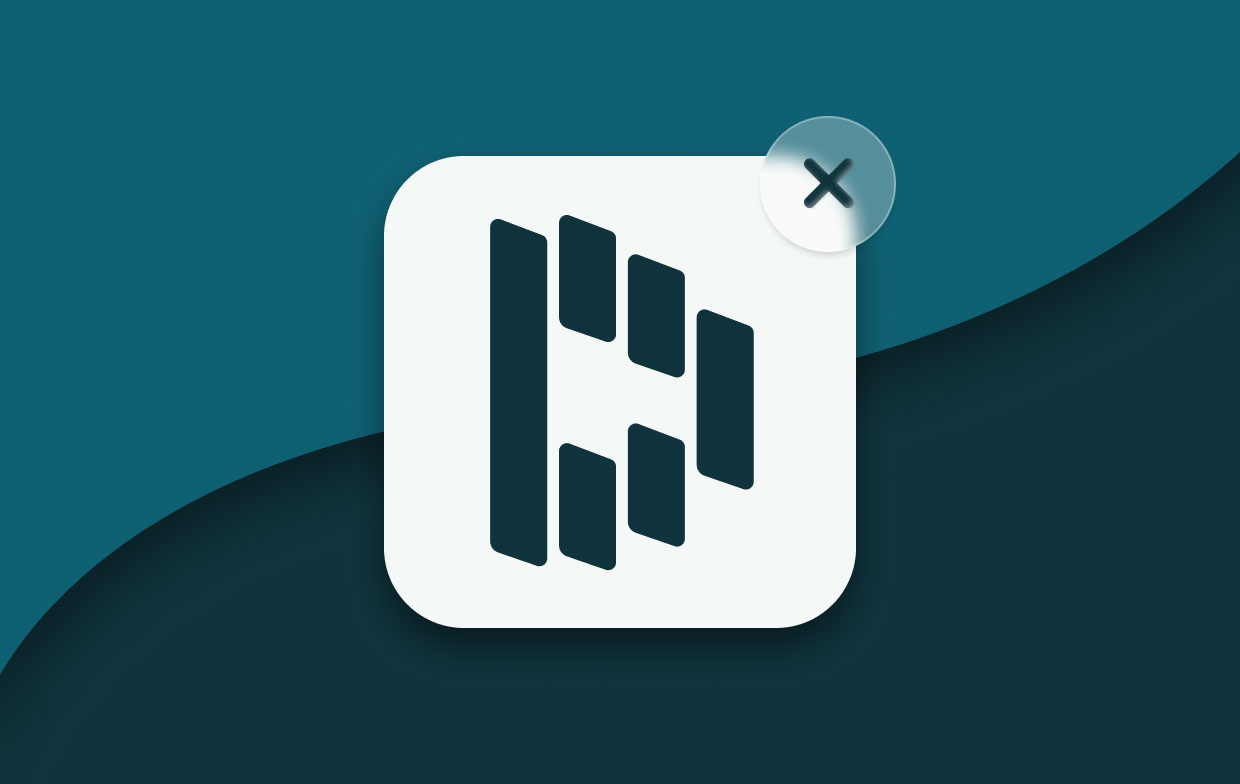
Некоторые из причин для удаления Dashlane на Mac приведены ниже:
- Вы открываете Dashlane и сталкиваетесь с множеством проблем при использовании его на своем компьютере Mac.
- Вам необходимо переустановить Dashlane после неправильного процесса установки.
- Вы не можете выполнить обновление до более новой версии Dashlane, не удалив ее предварительно.
- Dashlane аварийно завершает работу или неожиданно завершает работу, когда вы запускаете его на Mac.
- Dashlane занимает слишком много места на вашем Mac. Вам нужно очистить свой Mac, чтобы освободить место и повысить производительность.
- Вы хотите использовать больше обновленных приложений, которые можно было бы сделать альтернативой Dashlane.
- Вы просто хотите избавиться от Dashlane, чтобы сделать свой Mac более организованным.
- Ты боишься этого приложение небезопасно, и вы не хотите хранить свои пароли в одном месте. Те, у кого есть доступ к вашей учетной записи Dashlane, могут иметь доступ ко всем вашим другим онлайн-счетам.
Это лишь некоторые из причин, по которым вы можете захотеть удалить Dashlane. Ваша причина может быть здесь, а может и не быть. Итак, если вы действительно хотите удалить Dashlane со своего компьютера, ознакомьтесь со следующим разделом.
Часть 2. Как идеально удалить Dashlane на Mac?
Итак, как удалить Dashlane с Mac? Что ж, мы расскажем, как это реализовать. Важно отметить, что вам также необходимо удалить связанные файлы, чтобы полностью удалить его с вашего Mac. Ознакомьтесь с шагами ниже:
- Удалите приложение Dashlane. Посетите Mac Приложения Найдите приложение Dashlane и переместите его в сторону Корзину.
- Удалить связанные файлы внутри Библиотека Теперь вам нужно удалить связанные файлы Dashlane. К ним относятся файлы поддержки, журналы и кеши. Для этого зайдите в папку «Библиотека» на вашем Mac. Затем найдите связанные файлы и папки и удалите их. Обычно их можно найти в следующем:
~/Library/Preferences~/Library/Caches~/Library/Application Support/
- Очистить корзину На вашем Mac.
- Удалите свою учетную запись Dashlane, отправив билет. Для этого посетите Страница удаления аккаунта на главном сайте Dashlane. Введите адрес электронной почты учетной записи. Заполните обязательные поля и нажмите «Отправить». Ваша учетная запись в Dashlane будет удалена их службой поддержки.
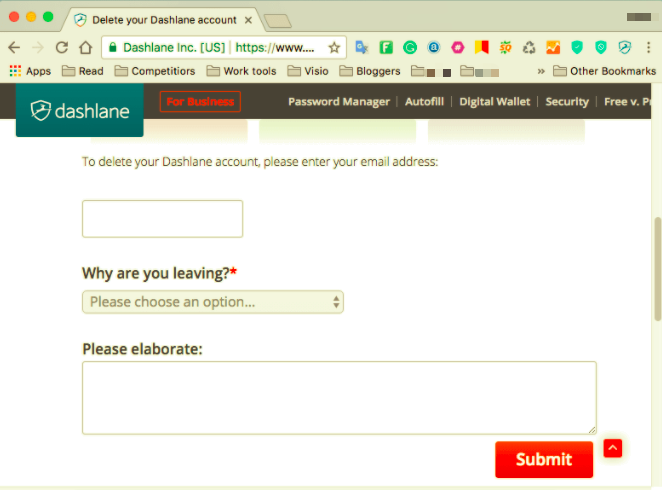
Удаление Dashlane на Mac вручную займет много времени. К тому же это может быть опасно. Если вы не знаете, что делаете, вы действительно можете удалить файлы, важные для работы вашего компьютера Mac. Вот почему мы не рекомендуем это делать. Следующий метод - лучший способ удалить Dashlane с Mac.
Полностью и быстро удалите Dashlane на Mac
Здесь мы обсудим, как легко и полностью удалить Dashlane. Это за счет использования iMyMac PowerMyMac и его очень полезный модуль Uninstaller. В PowerMyMac В инструменте есть много промежуточных итогов. Все они используются для оптимизации вашего компьютера, чтобы он стал лучше и быстрее.
Таким образом, модуль Uninstaller используется для удаления приложений и связанных с ними файлов с вашего Mac. Вот как использовать PowerMyMac для удаления Dashlane на Mac:
- Возьмите инструмент. Перво-наперво. Вам необходимо загрузить PowerMyMac с веб-сайта iMyMac. Вы можете воспользоваться бесплатной пробной версией. Вы также можете купить товар в пользование без ограничений. После этого установите его на свой компьютер. Затем откройте его на своем Mac, чтобы вы могли удалить Dashlane в дальнейшем.
- Нажмите Деинсталлятор. Следующим шагом является щелчок по модулю с именем Uninstaller. Его можно найти в левой части интерфейса.
- Нажмите Сканировать. Затем нажмите кнопку «Сканировать», чтобы найти все приложения, установленные на вашем Mac. После отображения списка вы можете выбрать Dashlane из списка приложений.
- Нажмите Чистка. Щелкните кнопку Очистить. Подождите, пока PowerMyMac подтвердит, что процесс завершен. Это позволит вам завершить удаление Dashlane Mac.

Часть 3. Вывод
Здесь мы научили вас, как удалить Dashlane на Mac. Мы начали с объяснения причин, по которым вы можете захотеть удалить Dashlane со своего Mac. Следующее, что мы подняли, - это как вручную удалить приложение с вашего компьютера.
Наконец, мы закончили автоматическим удалением Dashlane на Mac. Этот автоматический метод проще, потому что вы можете сделать это всего за несколько щелчков мышью. С помощью приложения PowerMyMac вы можете легко удалить приложения со своего Mac, не оставляя остатков. Кроме того, в нем есть множество приложений, которые помогут вам оптимизировать ваш компьютер. Возьмите PowerMyMac инструмент сегодня!



